Photoshop如何将人物红眼消除
1、先将背景图层复制一个图层

2、然后在工具栏中选中红眼工具
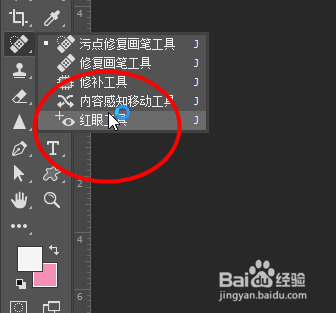
3、接着将眼部框选出来
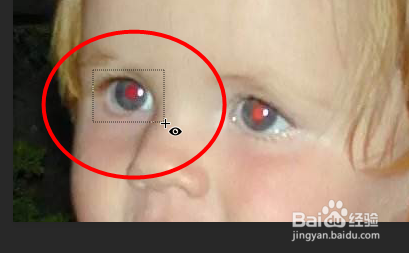
4、然后调整瞳孔大小
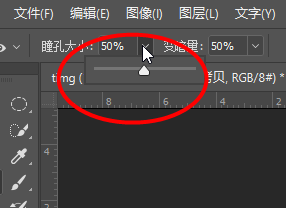
5、最后调整改一下填充度

6、最后就可以将红眼消除了


声明:本网站引用、摘录或转载内容仅供网站访问者交流或参考,不代表本站立场,如存在版权或非法内容,请联系站长删除,联系邮箱:site.kefu@qq.com。
1、先将背景图层复制一个图层

2、然后在工具栏中选中红眼工具
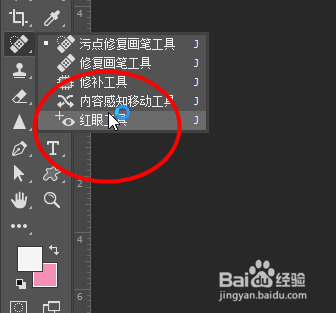
3、接着将眼部框选出来
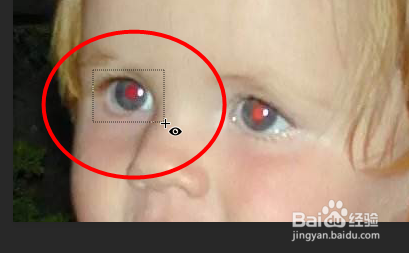
4、然后调整瞳孔大小
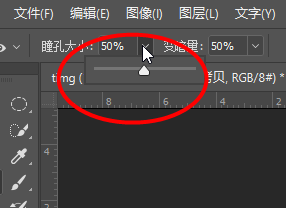
5、最后调整改一下填充度

6、最后就可以将红眼消除了

